iPhoneがiOS17またはiOS18 アップデートを準備中から進まない?対処法を紹介
iOS18がまもなくリリースされます。早速iOS17またはiOS18 をインストールして新機能を試したいところですよね。が、iOS17またはiOS18 アップデートがアップデートを準備中…になってから長時間かかっても終わらない/進まない場合があります。今回は、iPhone・iPadがアップデートする時、iOS17またはiOS18アップデートを準備中から進まないという不具合が発生する時の原因とその対処法についてご紹介します。
リンゴループ、リカバリモードやブラックアウトなど150以上のiOS/iPadOS/tvOSシステム故障を修復できるソフトで、iOS17またはiOS18アップデートを準備中から進まない不具合を簡単に解決できます。
Part 1.「アップデートを準備中」とは?
「アップデートを準備中」とは、デバイスが新しいソフトウェアのアップデートを準備している状態を指します。通常、このメッセージが表示されると、デバイスは新しいソフトウェアをダウンロードしたり、インストールのために準備をしたりしていることを意味します。アップデートが完了するまで、しばらくお待ちいただく必要があります。
Part 2.なぜiOS17またはiOS18アップデートの準備中が進まないの?
iOS17またはiOS18 のアップデートを準備中では、どのくらいリンゴマークから進まないのが正常なのでしょうか。iPhoneのアップデートでは大容量のデータを読み込むため、アップデートを準備中に1時間ほどかかるケースもあります。ですので、数時間経ってもアップデートを準備中が終わらないのであればトラブルが発生していると考えられるでしょう。
iPhoneがiOS17またはiOS18 にアップデートしょう時に、「アップデートを準備中」になって進まなくなる原因はiPhoneの容量不足、iOS17またはiOS18 のダウンロード時に発生したエラー、ネットワークの接続状況など様々ですので、アップデートを準備中があまりにも長い場合は次に紹介する改善方法をお試しください。
Part 3.iOS17またはiOS18 がアップデート準備中で終わらない問題を修正する[最速]
iOS17またはiOS18がアップデート準備中で終わらないトラブルを数分で解決する方法をお探しならTenorshare ReiBootの出番です。 ReiBootはiOSシステムの不具合を自動で修復する機能があり、アップデートが終わらない、アップデート中にリンゴループに陥ったなど様々な問題に対処できる最速の解決策です。iOS17/iOS17.4.1またはiOS18 がアップデート準備中で終わらない問題にぶつかった場合、ReiBootを使うと、いくつかのクリックだけで、iOSのシステム問題を修復し、iOSバージョンのアップデートが完結できます。
-
ReiBootをPCにインストールして起動します。メニュー画面が表示されますのでiPhoneをパソコンに接続後、「開始」をクリックします。
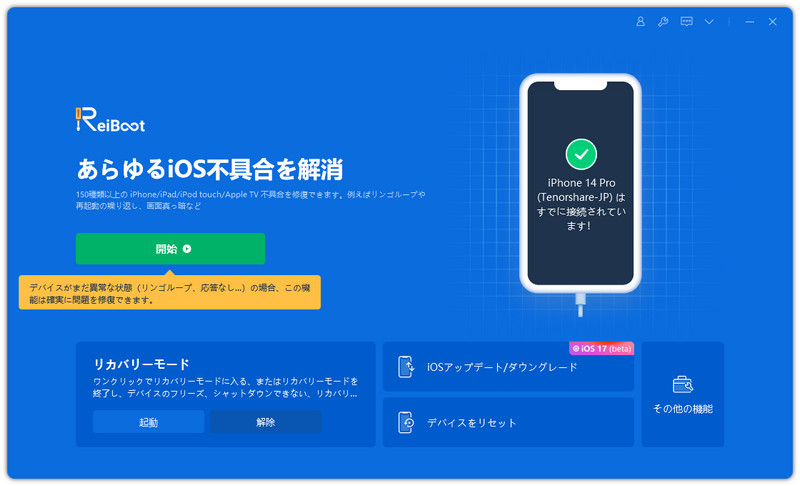
-
iOS17アップデートの不具合を修復する際、データを失いたくない場合は、「普通モード」を選択します。

-
「ダウンロード」をクリックし、自動的に検出されたiPhoneのファームウェアをPCに読み込みます。
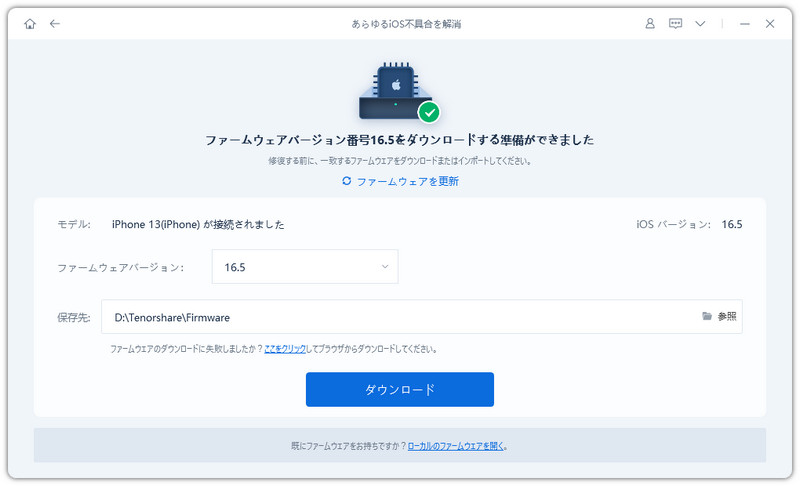
-
「普通モードを開始」をクリックしてiOSシステムの修復を始めます。修復作業が完成すると、iPhoneは再起動されます。

Part 4.ほかのiOS17またはiOS18 がアップデートを準備中のまま進まない場合の改善方法
上記の方法以外に、iOSアップデートを準備中から進まない場合に、無料な修正方法がありますか?iOS17またはiOS18 がアップデートを準備中のまま進まない時は次をお試しください。
方法1、iOS 17ベータ版またはiOS18 のプロファイルを削除して再試行する
アップデートを準備中が進まない原因がダウンロード済みのiOS 17またはiOS18プロファイルであるなら、プロファイルを削除して再度アップデートすると正常に作業できるケースがあります。
Step1.iPhoneの「設定」から「一般」を選択します。
Step2.「iPhoneストレージ」をタップします。
Step3.アプリの一覧が表示されるので「ソフトウェア・アップデート」を選びます。
Step4.「アップデートを削除」をタップします。
方法2、iPhoneを完全に充電する
アップデートを準備中の時間はiPhoneの使用状況や読み込むデータ量によって大きく変動します。問題なく作業が進んでいてもアップデートを準備中が長いこともありますので、iPhoneを完全に充電しながらアップデートが終わらないか待ってみましょう。
方法3、ネットワーク接続を確認する
iOSのアップデートでは大容量のデータを読み込むため、ネットワークの状況が不安定だとアップデートを準備中が進まない原因になります。iPhoneがWi-Fiなどのネットワークに問題なく接続されているか確認してみてください。
追加情報:
iPhone がインターネットに接続できないことが続く場合は、ネットワーク設定に問題がある可能性があります。 最後の手段は、ネットワーク設定をリセットすることです。この操作により、デバイスに保存されているすべてのネットワーク パスワードが削除されます。
方法4、iPhoneストレージの空き容量を確保する
iPhoneストレージにiOSアップデートに必要な空き容量がないと、アップデートを準備中のまま進まないトラブルがiOS17の更新中に起きることがあります。iOS17のアップデート前にiPhoneストレージの空き容量を確認し、足りないようであれば不要なファイルを削除しましょう。
Step1:「設定」から「一般」を開きます。
Step2:「iPhoneストレージ」をタップします。
Step3:一番上にある「使用済み」からiPhoneストレージの空き容量を確認します。少なくとも10GB以上の空き容量があると安心です。
Step4:iPhoneの容量が少なすぎる場合は、頻繁に使用しないアプリを削除できます。 または、Safariから検索キャッシュデータを削除します。
方法5、iPhoneを強制的に再起動する
iPhoneに発生した一時的なエラーが原因でアップデートを準備中が終わらないのであれば、iPhoneを強制的に再起動すると効果的です。
iPhoneの音量を上げるボタンを押してすぐに離し、音量を下げるボタンを押してすぐに離した後、Appleのロゴのリンゴマークが表示されるまでサイドボタンを押し続けてiPhoneを強制再起動します。
方法6、iTunesでiPhoneをiOS17またはiOS18にアップデートする
iOS17またはiOS18 から有料プログラムに参加することなく入手できるようになった開発者向けのであれば、iTunesにiPhoneを接続してアップデートできます。アップデートを準備中が終わらない時はiTunesから試してみるといいかもしれません。次は、MacのiTunesからiPhoneをiOS17またはiOS18 にインストールする操作手順をご紹介します。
Step1:iOS Developer ProgramでアップデートするiPhoneを登録します。
Step2:iPhoneをPCに接続し、iTunesを起動します。
Step3:スマホアイコンをクリックして「概要」を選択します。
Step4:「Option」キーを押しながら「アップデートの確認」をクリックします。
Step5:「ダウンロードしてアップデート」をクリックします。
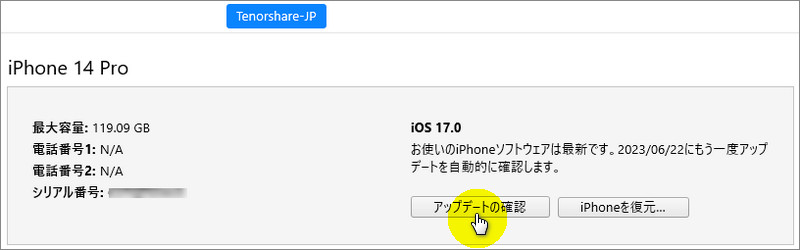
まとめ
iOS17またはiOS18 がアップデートを準備中から進まない場合の対処法をご紹介しました。iPhoneに十分な空き容量がなかったり、ネットワークの接続状況が安定していなかったりするとアップデートを準備中が終わらない原因になりますのでご注意ください。iOS17またはiOS18のアップデートを準備中があまりにも長いトラブルに時間をかけずに対処するなら ReiBootが役立ちます。
iPhoneがiOS17またはiOS18 アップデートを準備中から進まない?対処法を紹介
最終更新日2024-08-21 / カテゴリiOS 17










(0 票、平均: 5.0 out of 5 )
(クリックしてこの記事へコメント)